Strategy One
変更履歴の表示
MicroStrategy 2021 Update 5 では、変更履歴をプレビュー機能として表示する機能が導入されました。
MicroStrategy 2021 Update 6 の 7 月の月次リリースから、本機能はすぐに利用できます。
MicroStrategy ONEから開始 (2024 年 9 月), 変更履歴が、複数のプロパティ ページおよび右クリック メニューに表示されます。MicroStrategy ONE (2024 年 9 月) は、一部の変更履歴列とフィルターも更新しています。
変更履歴は、プロジェクトにおけるオブジェクトの変更に関する情報をログ記録するプロセスです。変更履歴はシステムにおける各オブジェクトの変更を追跡します。これにより、管理者はいつ誰が変更を行ったのかを簡単に特定することができます。たとえば、あるメトリックを使用したレポートが、2 週間前のテストでは正しく実行されていますが、今朝のテストでは正しく実行されませんでした。
-
ナビゲーション ペインを [スマート モード] にして、[Workstation] ウィンドウを開きます。
-
ナビゲーション ペインで、[履歴] をクリックします。
-
環境を選択左上のドロップダウンからですリスト
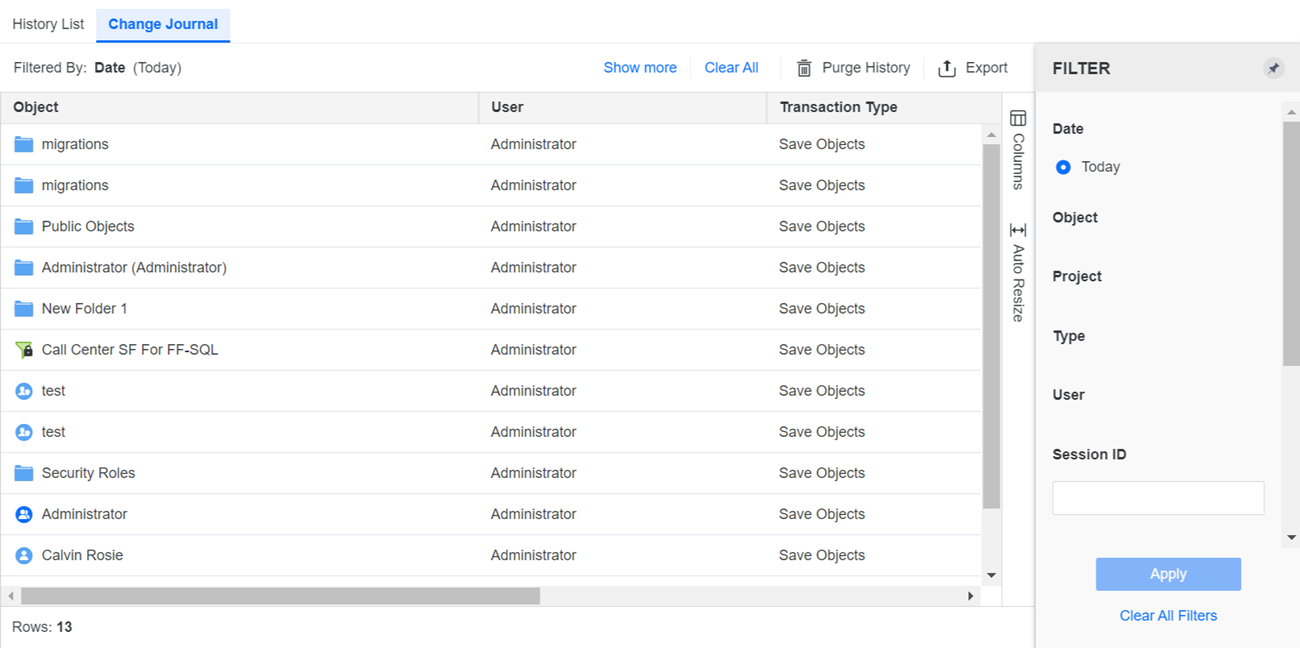 こちらをクリックすると、[履歴] ダイアログの詳細を表示できます。
こちらをクリックすると、[履歴] ダイアログの詳細を表示できます。[フィルター] パネル: 履歴グリッドに表示される全フィールドをリスト表示します。グリッドに対し、複数の選択とフィルターの適用が可能です。上部にフィルターの概要が表示され、そこからエレメントを削除したり、フィルターの選択項目をすべてクリアしたりすることができます。
[履歴グリッド]: 変更されたオブジェクト、オブジェクト タイプ、オブジェクト ID、誰が変更を行ったか、トランザクション タイプがオブジェクトの保存か、変更か、設定かなど、変更履歴の詳細が一覧表示されます。
-
 をクリックして、グリッドに表示する列を選択します。
をクリックして、グリッドに表示する列を選択します。 -
変更したオブジェクトの詳細を表示するには、グリッドの変更履歴レコードを右クリックして [プロパティ] を選択します。
-
[エクスポート] をクリックすると、変更履歴情報が .csv ファイルに保存されます。このファイルにはグリッドの変更履歴と適用されたフィルターが含まれます。
- [自動更新] を有効にすると、30 秒ごとに変更履歴が更新されます。[更新] をクリックし、必要に応じて更新することもできます。
-
削除履歴を表示するには、[履歴を削除] をクリックします。
-
こちらをクリックすると、[履歴を削除] ダイアログの詳細を表示できます。
-
その日以前の全データを削除する日付と時刻を指定します。
-
設定レベルまたはプロジェクト レベルで変更履歴を削除するかどうかを指定します。
-
プロジェクトを選択した場合、履歴を削除するプロジェクトのリストを選択します。
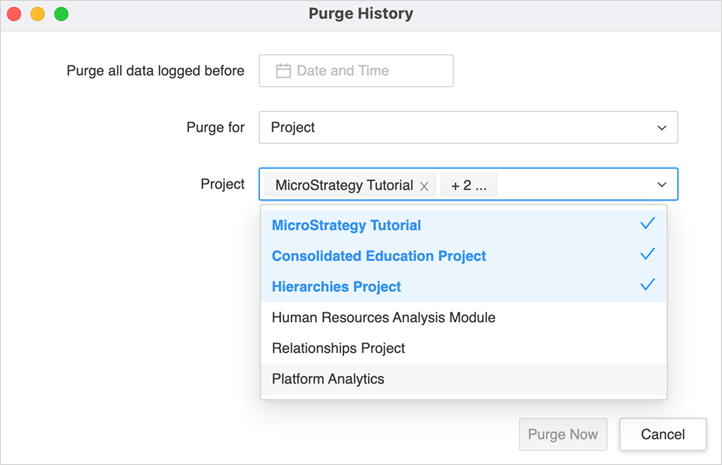
-
単一オブジェクトの変更履歴の表示
- Workstation ウィンドウを開きます。
-
ナビゲーション ペインで、[分析] の下のセクションのいずれかをクリックします。個のプロジェクト、ダッシュボード、、などまた、個のオブジェクトの [モデリング] にあります
-
オブジェクトを右クリックして選択表示 > 変更履歴。
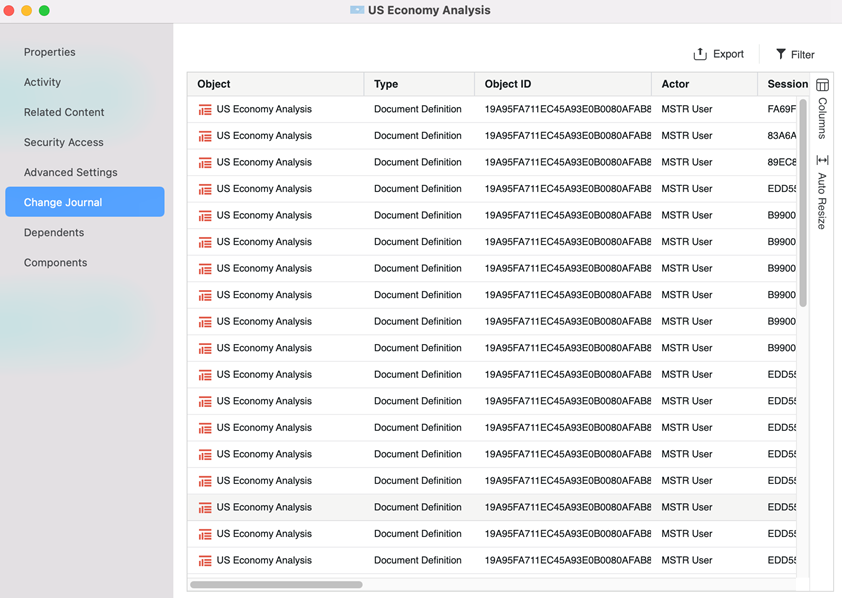
-
変更を表示し、 をクリックしますOK。
オブジェクト エディターで変更履歴を表示
Strategy One (2025 年 3 月) 以降、OLAP の編集時にユーザー コメントを追加できるようになりました キューブ、アトリビュート、セキュリティ フィルター、セキュリティ ロール、コンテンツ グループなどですユーザー コメントを追加すると、変更履歴を表示オプションは次回オブジェクト エディターを開くときに表示されます。オブジェクトの変更履歴を表示およびエクスポートするには、このオプションを使用します。
次の手順では、例としてセキュリティ ロールを使用しています:
-
ナビゲーション ペインを [スマート モード] にして、Workstation ウィンドウを開きます。
- ナビゲーション ペインで、[プロジェクト] または [オブジェクト] をクリックし、セキュリティ フィルターに移動します。
- セキュリティ フィルターを右クリックし、[編集] を選択します。
- クリック変更履歴を表示。
過去 7 日間の変更履歴が表示されます。
- 変更履歴をフィルターするには、 をクリックしますフィルター、フィルター オプションを定義し、クリック適用。
- 変更履歴をエクスポートするには、 をクリックしますエクスポート、ファイル名を入力、クリック保存。
- [OK] をクリックします。
